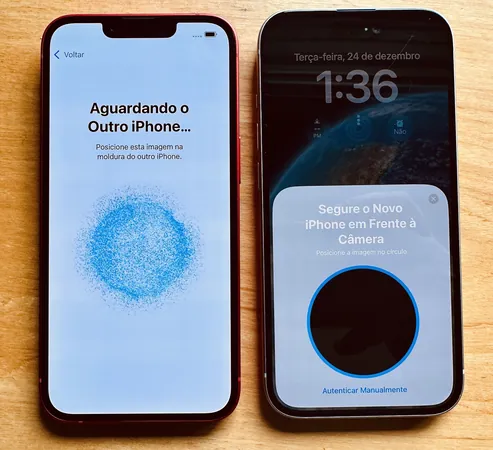
Descubra Como Transferir Seus Dados de um Celular Velho para o Novo sem Complicações!
2024-12-25
Autor: Fernanda
Se você está pensando em trocar de celular, o processo de transferir dados pode parecer assustador. Mas não se preocupe! Preparamos um guia prático para garantir que você leve suas informações mais valiosas sem dores de cabeça, com base em sugestões da Apple e do Google!
📱 Dicas Essenciais Antes de Começar!
Antes de iniciar a migração, especialmente se você usa o WhatsApp, é altamente recomendável realizar cópias de segurança de suas mensagens. Ambos os sistemas, Android e iOS, mencionam que fazem esse backup, mas seguir etapas adicionais pode evitar perdas.
🔄 Migração de Dados no Mesmo Ecossistema
Transferir dados dentro do mesmo sistema é muito mais simples. Veja como fazer de cada tipo de dispositivo:
### De iPhone para iPhone:
1. **Backup:** Primeiro, acesse Configurações > Geral > Transferir ou Redefinir o iPhone e faça um backup do seu dispositivo antigo. A Apple garante proteção, mesmo sem espaço no iCloud.
2. **Conexão:** Ative o Bluetooth e conecte-se a uma rede Wi-Fi.
3. **Início Rápido:** Ligue o novo iPhone e siga as instruções até chegar à tela de Início Rápido. Coloque o aparelho antigo próximo ao novo e siga as instruções na tela para escanear o código exibido.
4. **Transferência:** Quando solicitado, insira a senha do iPhone antigo e toque em “Baixar do iCloud” para concluir o processo.
### De Android para iPhone:
1. **Aplicativo Migrar para iOS:** No Android, baixe o aplicativo Migrar para iOS.
2. **Início Rápido:** Ligue o novo iPhone e siga até a tela de Início Rápido. Selecione “Configurar sem outro dispositivo” e escolha “Migrar dados do Android”.
3. **Conexão:** No Android, abra o app e insira o código exibido no iPhone. Espere a rede temporária ser criada e conecte-se a ela.
4. **Transferência de Conteúdo:** Selecione os dados a serem migrados e aguarde a conclusão da barra de progresso.
### De Android para Android:
1. **Preparação:** Assegure que ambos os celulares estejam com bateria e conectados à Wi-Fi. Insira e-mail e senha da conta Google.
2. **Migração:** Quando a opção de migração aparecer, escolha “Copiar apps e dados”. Você pode fazê-lo via cabo USB-C ou por backup do Google Drive.
### De iPhone para Android:
1. **Cabo Conectado:** Utilize o cabo Lightning ou USB-C do iPhone para conectar ao Android.
2. **Desative o iMessage:** Isso evitará a perda de SMS durante a transição.
3. **Selecionar Dados:** Escolha que dados deseja transferir e deixe o processo ser concluído automaticamente.
⚠️ Após a Transferência - Não se Esqueça!
Uma vez que todos os dados foram migrados para o novo smartphone, é vital limpar o seu celular antigo. No Android, vá em Configurações > Gerenciamento Geral > Restaurar Dados de Fábrica. No iPhone, você verá a opção de formatar após a migração, garantindo que todos os dados sejam apagados antes de vender ou passar para outra pessoa.
📲 Ainda Está em Dúvida Sobre Trocar de Celular?
Veja algumas opções de smartphones populares que podem atender suas necessidades:
- **Intermediários:** Oppo Reno 11F
- **Dobráveis:** Samsung Galaxy Z Flip 5
- **Topo de Linha:** Samsung Galaxy S24 Ultra e Motorola Moto Edge 50 Pro.
Com essas dicas, sua migração de dados será simples e descomplicada! Não perca suas informações importantes e aproveite ao máximo seu novo dispositivo!


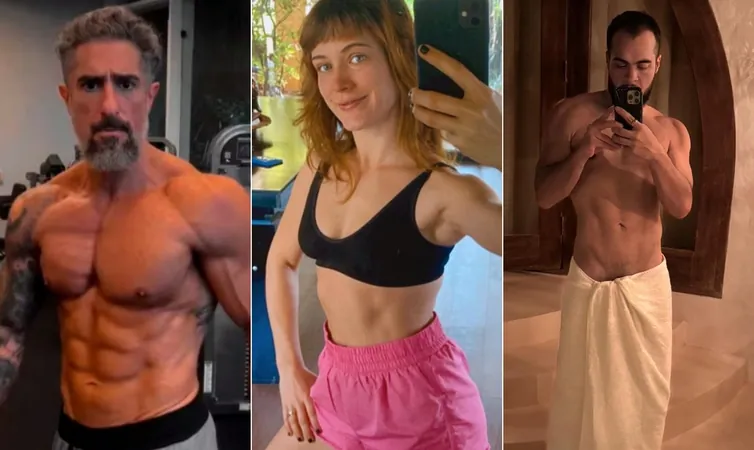
 Brasil (PT)
Brasil (PT)
 Canada (EN)
Canada (EN)
 Chile (ES)
Chile (ES)
 España (ES)
España (ES)
 France (FR)
France (FR)
 Hong Kong (EN)
Hong Kong (EN)
 Italia (IT)
Italia (IT)
 日本 (JA)
日本 (JA)
 Magyarország (HU)
Magyarország (HU)
 Norge (NO)
Norge (NO)
 Polska (PL)
Polska (PL)
 Schweiz (DE)
Schweiz (DE)
 Singapore (EN)
Singapore (EN)
 Sverige (SV)
Sverige (SV)
 Suomi (FI)
Suomi (FI)
 Türkiye (TR)
Türkiye (TR)